「Outridersがサーバーに接続できない」を修正する方法Windowsでの問題
公開: 2022-06-25接続の問題は、Outridersなどのオンラインマルチプレイヤーゲームをプレイするときに予想される問題の1つです。
これは、インターネット接続がタイムアウトし、Wi-Fiの範囲外になる可能性があるためです。
ただし、一部のエラーにより、ユーザーは「なぜOutridersから切断され続けるのですか?」と疑問に思うようになります。 ゲームプレイ中の突然の切断は意味がないからです。
では、なぜOutridersが機能せず、「Outriders Ca n'tConnecttoServer」エラーが表示されるのでしょうか。 答えは簡単ではありません。
この問題には複数の異なる原因があります。 手始めに、ゲームのサーバーがダウンしている可能性があります。その場合、あなたの手は縛られています。 他の状況では、グリッチルーター、古いネットワークアダプタードライバー、およびISPの問題に対処している可能性があります。
いずれにせよ、この記事には、問題を解決するのに役立つトラブルシューティング手順が含まれています。
Outridersマルチプレイヤーはダウンしていますか?
ゲームのサーバーがダウンしている場合、トラブルシューティングの作業は無駄になります。 時々、それはあなたではなく、スクウェア・エニックスです。
そのため、スクウェア・エニックスのサーバーステータスページにアクセスして、サーバーのダウンタイムを待つか、PCで作業するかを確認してください。
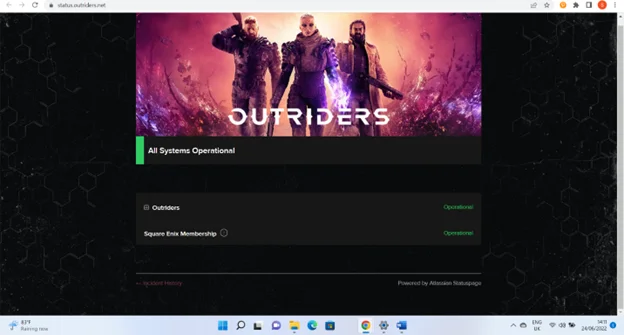
Outridersの公式Twitterページをフォローして、サーバーのダウンタイムやゲーム関連のアップデートを入手することもできます。
ゲームを再開します
ソフトウェアの競合により接続の確立が妨げられている場合は、ゲームを再起動すると問題が解決します。
Steamアカウントとスクウェアエニックスアカウントを同期する
PCでOutridersを購入してプレイするには、Steamが必要ですが、ゲームにアクセスするには、特にクロスプレイを行う場合は、SquareEnixアカウントが必要です。
実は、Steamアカウントをスクウェア・エニックスのメンバーシップにリンクすることができます。 まだ行っていない場合は、エラーが表示され続ける理由を説明している可能性があります。 このゲームでは、サーバーとの接続を確立してアクセスできるようにするために、スクウェア・エニックスIDが必要なようです。
したがって、スクウェア・エニックスのメンバーシップログインページに移動し、「ログイン」で「Steam」オプションを選択します。
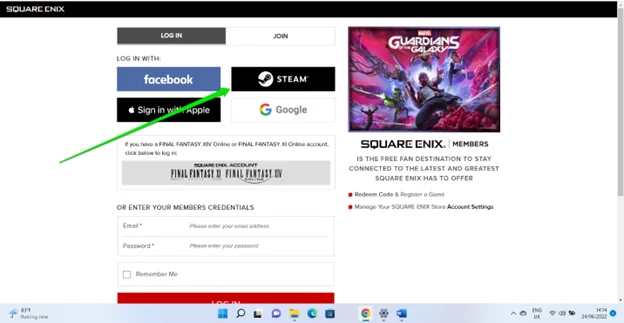
ログインの詳細を入力してアクセスを許可するSteamページにリダイレクトされます。
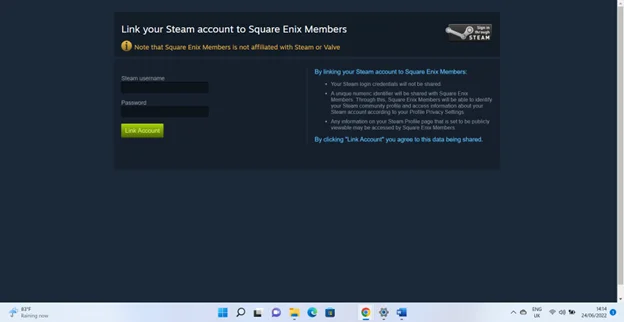
スクウェア・エニックスのメンバーアカウントに最初にログインして、スクウェア・エニックスとSteamのアカウントを手動でリンクすることもできます。 次の手順を実行します:
- スクウェア・エニックスのアカウントにログインします。
- 右上隅に移動し、アカウントアイコンをクリックします。
- メニューがドロップダウンしたら、[リンクされたアカウント]をクリックします。
- [リンクされたアカウント]ページの下にあるSteamアイコンをクリックします。
- 「Steamアカウントをスクウェア・エニックスのメンバーにリンクする」ページが表示されたら、Steamログインの詳細を入力し、「アカウントのリンク」ボタンをクリックします。
デバイスの電源を入れ直します
これは、ローカル接続の問題に対処するための最初のステップです。 ルーターとコンピューターの電源がしばらく入っている場合は、それらを再起動すると問題が解決する可能性があります。
お使いのルーターは、独自のメモリとプロセッサを備えたミニコンピュータです。 そのメモリは時間の経過とともに詰まり、誤動作を引き起こす可能性があります。 再起動するとメモリがクリアされ、通常の操作を再開できるようになります。
ルーターの再起動が必要になる可能性があるその他の理由には、IPアドレスの競合や、デバイスとコンピューター間の通信障害が含まれます。
したがって、デバイスの電源を入れ直すには、コンピューターをシャットダウンし、電源からプラグを抜きます。 次に、ルーターの電源を切り、電源アダプターを外します。
30秒から1分待ってから、コンピューターとルーターの電源アダプターを接続します。 次に、デバイスを起動して接続します。
Outridersのゲームファイルの整合性を確認する
エラーは、1つ以上の破損したゲームファイルまたは欠落しているゲームファイルによって引き起こされる可能性があります。 その場合は、Steamクライアントを使用してそのようなファイルを見つけて置き換えることができます。
- まず、PCを再起動します。
- コンピューターが再起動したら、Steamクライアントを起動します。
- ゲームライブラリを開き、Outridersを見つけて、右クリックします。 右端に移動して、Outridersのライブラリページの設定アイコンをクリックすることもできます。
- [プロパティ]をクリックします。
- [ローカルファイル]タブに移動し、[ゲームファイルの整合性の確認]を選択します。
- Steamはゲームのファイルをスキャンし、不足しているファイルや破損しているファイルを置き換えます。
- プロセスが完了したらコンピュータを再起動し、ゲームを実行します。
ネットワークアダプタドライバを更新します
ネットワークアダプタドライバは、ネットワーク設定の実装を担当します。 オペレーティングシステムの指示をシステムのネットワークアダプタに伝達します。

ドライバーが古くなっているか破損している場合、エラーが表示されます。 これは、ネットワークアダプタがゲームの接続要求を処理できないためです。
最新のネットワークアダプタドライバをインストールすると、ドライバ関連の問題が修正されます。 これを行うには、PCの製造元のWebサイトにアクセスし、サポートセクションで最新のドライバーを検索します。
コンピュータのモデルとオペレーティングシステムに合わせてソフトウェアプログラムを選択する必要があることに注意してください。
Auslogics Driver Updaterなどの専用ドライバーアップデーターを使用して、デバイスドライバーを最新の状態に保つこともできます。 このように、すべてのデバイスドライバーを定期的にチェックして更新を1つずつ確認する必要はありません。
PCのネットワークをリセットし、コンピュータを再起動します
ネットワーク設定をリセットすると、ゲームの実行を妨げる可能性のある設定ミスが削除されます。
実行しているオペレーティングシステムに応じて、ネットワークをリセットする方法は少し異なります。 Windows10とWindows11でそれを実行する方法を紹介します。
ウィンドウズ10:
- 設定アプリケーションを開き、[ネットワークとインターネット]アイコンをクリックします。
- [ネットワークとインターネットの設定]ページが開いたら、左側のペインに移動して[ステータス]をクリックします。
- 次に、[ネットワークの詳細設定]セクションに移動し、[ネットワークのリセット]をクリックします。
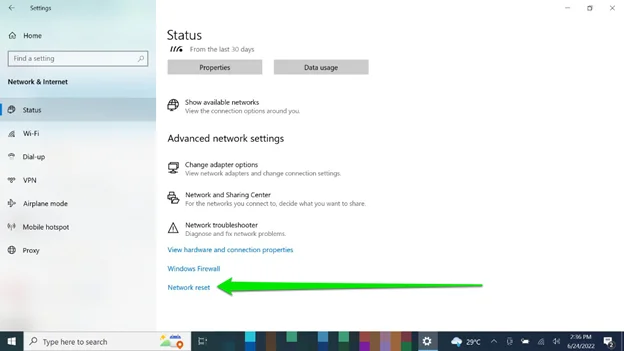
- [ネットワークのリセット]ページで、[今すぐリセット]ボタンをクリックし、Windowsが操作を実行できるようにします。
![[今すぐリセット]ボタンをクリックして、Windowsが操作を実行できるようにします](/uploads/article/4948/2MJauGOqj3jydSoN.png)
- その後、コンピュータを再起動します。
Windows 11:
- 設定アプリを起動し、左側のペインで[ネットワークとインターネット]をクリックします。
- [ネットワークとインターネット]ページの下にある[ネットワークの詳細設定]をクリックします。
![Windows11の[ネットワークとインターネット]ページの下にある[ネットワークの詳細設定]をクリックします](/uploads/article/4948/8L4xRVjWO4vKXYym.png)
- [その他の設定]の下の[ネットワークリセット]をクリックします。
![[その他の設定]の下の[ネットワークリセット]をクリックします](/uploads/article/4948/xrDye3x4sBetpAWB.png)
- [今すぐリセット]をクリックし、確認ダイアログで[はい]を選択します。
![[今すぐリセット]をクリックし、確認ダイアログで[はい]を選択します](/uploads/article/4948/D2aiL0ddnYKzB0u8.png)
- Windowsがネットワーク設定をリセットした後、PCを再起動し、ルーターに接続してゲームを実行します。
仮想プライベートネットワーク(VPN)を使用する
ISPがゲームのサーバーへのアクセスを拒否され、エラーが表示される可能性があります。
ISPは、レベル3ノードが原因で、パケットデータの損失と深刻な遅延に苦しんでいる可能性もあります。
VPNサーバーを使用すると、この問題を回避できます。 レベル3ノードの問題を回避できるVPNを選択する必要があります。 ExpressVPNとNordVPNは理想的なオプションです。
結論
これが、Outridersのネットワークエラーを取り除く方法です。 ワイヤレス接続を使用している場合は、有線ネットワークへの切り替えも検討する必要があります。 これは、WiFi接続が壁や周波数制限の影響を受ける可能性があるためです。これにより、接続が切断され続ける理由が説明される可能性があります。
また、Auslogics BoostSpeedをインストールして、ジャンクファイルや障害のあるレジスタキーをPCから遠ざけることをお勧めします。 このようにして、空きハードドライブがあり、ネットワークエラーを引き起こす可能性のある一般的なシステム速度低下の問題を排除できます。
